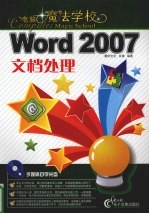
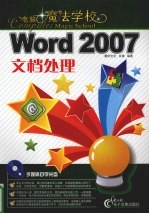
Word2007文档处理PDF格式文档图书下载
- 购买点数:11 点
- 作 者:余婕编著
- 出 版 社:重庆:电脑报电子音像出版社
- 出版年份:2008
- ISBN:9787894760067
- 标注页数:284 页
- PDF页数:294 页
第1章 打开Word 2007知识之窗 2
1.1 Word 2007的安装与卸载 2
1.1.1 Word 2007的运行环境 2
1.1.2 安装Word 2007 2
1.1.3 卸载Word 2007 4
1.2 Word 2007的新增功能 7
1.2.1 实时预览效果 7
1.2.2 文档的导出转换 8
1.2.3 全新的Smart图形系统 8
1.2.4 提高受损文件的恢复能力 8
1.2.5 撰写与发布博客 9
1.3 初识Word 2007 9
1.3.1 启动Word 2007 9
1.3.2 Word 2007的操作界面 10
1.3.3 Word 2007的帮助功能 13
1.3.4 退出Word 2007 14
魔法师点拨 15
魔法训练 16
第2章 Word 2007基本操作 18
2.1 文档的基本操作 18
2.1.1 新建文档 18
2.1.2 保存文档 21
2.1.3 打开文档 23
2.1.4 关闭文档 25
2.2 文本的编辑操作 25
2.2.1 输入文本 25
2.2.2 选定文本 27
2.2.3 删除文本 29
2.2.4 移动文本 30
2.2.5 插入与改写文本 31
2.3 巧用剪贴板 31
2.3.1 复制与粘贴文本 31
2.3.2 剪切与粘贴文本 32
2.3.3 格式刷 33
2.3.4 选择性粘贴 33
2.3.5 剪贴板的使用与设置 34
2.4 文本的查找与替换 35
2.4.1 查找 36
2.4.2 替换 39
2.4.3 文本的定位 40
魔法师点拨 41
魔法训练 42
第3章 美化文本 44
3.1 设置字符格式 44
3.1.1 设置字体 44
3.1.2 设置字形 46
3.1.3 设置字号 46
3.1.4 设置文字颜色 47
3.1.5 设置下划线和着重号 48
3.1.6 设置字符效果 49
3.2 对字符设置缩放、间距和位置 50
3.2.1 缩放 50
3.2.2 间距 51
3.2.3 位置 51
3.3 设置字符边框和底纹 52
3.4 清除字符格式 52
3.5 设置文本突出显示 53
3.5.1 选定文本前设置 53
3.5.2 选定文本后设置 54
魔法师点拨 54
魔法训练 56
第4章 优化段落 58
4.1 设置段落对齐方式 58
4.1.1 水平对齐 58
4.1.2 垂直对齐 59
4.2 设置段落间距和行距 60
4.2.1 段落间距 60
4.2.2 行距 61
4.3 设置段落缩进 62
4.3.1 通过“段落”对话框设置 62
4.3.2 通过“页面布局”选项卡设置 63
4.3.3 通过标尺设置 63
4.3.4 使用“Tab”键设置缩进 64
4.4 设置边框和底纹 65
4.4.1 边框 65
4.4.2 底纹 66
4.5 项目符号 67
4.5.1 添加项目符号 67
4.5.2 自定义项目符号 68
4.5.3 设置项目符号格式 70
4.5.4 删除项目符号 70
4.5.5 修改项目列表级别 71
4.6 编号列表 71
4.6.1 添加编号 71
4.6.2 自定义编号列表 73
4.6.3 设置编号格式 74
4.6.4 设置起始编号 74
4.6.5 多级列表的使用 75
魔法师点拨 77
魔法训练 79
第5章 巧妙应用样式和模板 82
5.1 应用内置样式 82
5.1.1 内置样式 82
5.1.2 默认样式集合 83
5.2 新建样式 84
5.3 样式的管理 85
5.3.1 重命名样式 85
5.3.2 修改样式 87
5.3.3 复制样式 88
5.3.4 为样式指定快捷键 90
5.3.5 删除样式 91
5.4 样式的应用 92
5.4.1 用样式选择文本 92
5.4.2 替换文本样式 93
5.5 模板的基本使用 94
魔法师点拨 95
魔法训练 96
第6章 得心应手处理长文档 98
6.1 查看文档 98
6.1.1 文档视图 98
6.1.2 其他方式 100
6.2 大纲视图的基本操作 102
6.2.1 为文档设置标题样式 102
6.2.2 标题的升级和降级 102
6.2.3 大纲的显示 104
6.2.4 章节的折叠与展开 104
6.2.5 章节的插入与删除 105
6.2.6 移动章节 107
6.3 主控文档的基本操作 108
6.3.1 创建主控文档 108
6.3.2 编辑子文档 112
6.3.3 调整子文档的顺序 112
6.3.4 重命名或移动子文档 113
6.3.5 合并或拆分子文档 114
6.3.6 删除子文档 115
6.3.7 锁定子文档 115
6.4 页眉与页脚的应用 116
6.4.1 插入页眉、页脚 117
6.4.2 编辑页眉、页脚 118
6.4.3 对首页、奇偶页设置不同的页眉和页脚效果 120
6.5 脚注和尾注的应用 121
6.5.1 插入脚注和尾注 121
6.5.2 管理脚注和尾注 123
6.6 链接的应用 124
6.6.1 插入超链接 125
6.6.2 书签的应用 125
6.6.3 交叉引用的应用 126
6.7 编制目录 127
6.7.1 使用内置目录 127
6.7.2 自定义目录 128
魔法师点拨 129
魔法训练 130
第7章 自选图形与艺术字 132
7.1 插入自选图形与艺术字 132
7.2 设置图形格式 133
7.2.1 更改图形形状 133
7.2.2 设置图形大小 133
7.2.3 设置形状样式 135
7.2.4 设置填充效果 135
7.2.5 设置轮廓 138
7.2.6 旋转图形 139
7.2.7 设置图形效果 139
7.3 设置艺术字格式 141
7.3.1 设置文字 141
7.3.2 设置艺术字样式 143
7.3.3 设置环绕方式 144
7.4 叠放次序与组合 144
7.4.1 设置叠放次序 145
7.4.2 设置组合 145
魔法师点拨 147
魔法训练 148
第8章 图片与文本框 150
8.1 插入剪贴画与图片 150
8.2 插入来自文件的图片 152
8.3 设置图片格式 153
8.3.1 设置图片大小 153
8.3.2 裁剪图片 154
8.3.3 旋转图片 155
8.3.4 设置边框与形状 156
8.3.5 设置图片效果 157
8.3.6 调整色彩 160
8.3.7 设置图片环绕方式 161
8.4 文本框的应用 162
8.4.1 插入文本框 162
8.4.2 设置文本框格式 163
魔法师点拨 166
魔法训练 167
第9章 轻松玩转SmhartArt图形 170
9.1 创建SmartArt图形 170
9.1.1 插入SmartArt图形前需要考虑的内容 170
9.1.2 插入SmartArt图形 170
9.2 调整SmartArt图形 171
9.2.1 调整SmartArt图形的大小 171
9.2.2 切换SmartArt图形的布局方向 172
9.2.3 修改SmartArt图形的布局 173
9.2.4 设置SmartArt图形样式 173
9.2.5 设置SmartArt图形的颜色 173
9.2.6 设置SmartArt图形的背景 174
9.3 设置子图形 177
9.3.1 增加、删除子图形 177
9.3.2 更改形状 178
9.3.3 设置形状样式 178
9.4 设置文本 179
9.4.1 输入文本 180
9.4.2 设置文字格式 181
9.4.3 设置文本版式 181
9.4.4 设置文本样式 181
魔法师点拨 183
魔法训练 184
第10章 在Word中玩转表格 186
10.1 创建表格 186
10.1.1 使用虚拟表格功能 186
10.1.2 使用“插入表格”对话框 187
10.1.3 手动绘制表格 187
10.1.4 使用“快速表格”功能 189
10.1.5 插入Excel电子表格 190
10.2 表格基本操作 191
10.2.1 选定操作 191
10.2.2 插入、删除单元格 193
10.2.3 插入、删除行或列 195
10.2.4 删除整个表格 197
10.2.5 合并与拆分 198
10.2.6 调整大小 200
10.3 设置文本格式 203
10.3.1 录入内容 203
10.3.2 设置文本对齐方式 203
10.4 设置表格格式 204
10.4.1 设置表格样式 204
10.4.2 设置边框与底纹 205
10.4.3 设置表格对齐方式 206
10.5 绘制斜线表头 207
10.6 表格与文本相互转换 208
10.6.1 文本转换为表格 208
10.6.2 表格转换为文本 208
10.7 处理表格数据 209
10.7.1 数据排序 209
10.7.2 表格简单运算 210
魔法师点拨 211
魔法训练 212
第11章 使用公式与图表 214
11.1 公式的应用 214
11.1.1 插入公式 214
11.1.2 编辑公式 214
11.2.3 自定义公式 217
11.2 创建图表 217
11.3 设置图表格式 218
11.3.1 更改图表类型 218
11.3.2 设置图表大小 219
11.3.3 设置图表区 220
11.3.4 设置绘图区 222
11.4 编辑图表 223
11.4.1 数据的编辑与选择 224
11.4.2 设置标签 225
11.4.3 设置坐标轴 228
11.5 美化图表 229
11.5.1 设置形状样式 229
11.5.2 设置艺术字样式 230
11.5.3 应用图表样式 230
11.5.4 图表布局 230
魔法师点拨 231
魔法训练 232
第12章 页面布局与打印 234
12.1 设置稿纸 234
12.2 页面设置 234
12.2.1 设置纸张 235
12.2.2 页边距 236
12.2.3 设置文字方向与字数 238
12.2.4 分栏 239
12.2.5 显示绘图网格 240
12.2.6 使用行号 241
12.3 设置页面背景 241
12.3.1 水印 242
12.3.2 页面颜色 244
12.3.3 页面填充效果 244
12.3.4 页面边框 246
12.4 打印文档 247
12.4.1 打印预览 247
12.4.2 打印设置与输出 248
魔法师点拨 249
魔法训练 250
第13章 文档的审阅与保护 252
13.1 对文档进行校对 252
13.1.1 检查拼写与语法 252
13.1.2 统计文档的字数 253
13.2 修订文稿 254
13.2.1 启动修订功能 254
13.2.2 设置修订格式 254
13.2.3 设置修订显示状态 256
13.3 批注的应用 256
13.3.1 新建批注 256
13.3.2 设置批注和修订的显示位置 257
13.3.3 修改或删除批注 258
13.4 审阅文稿 260
13.4.1 查看修订 260
13.4.2 查看批注 261
13.4.3 接受或拒绝修订 262
13.5 保护文档 264
13.5.1 加密文档 264
13.5.2 设置权限 266
魔法师点拨 268
魔法训练 270
第14章 Word 2007的高级应用 272
14.1 邮件合并 272
14.1.1 创建信函 272
14.1.2 批量制作信封 273
14.1.3 批量生成信函 275
14.2 撰写博客 277
14.2.1 注册博客 277
14.2.2 编辑与发布博客 280
14.3 编写网页 281
14.3.1 控制页面 281
14.3.2 生成网页 282
14.3.3 邮件超级链接的应用 282
魔法师点拨 283
魔法训练 284
- 《图书编著译参考手册》张平官主编 1993
- 《文档对象模型 处理结构化文档》(美)Joe Marini著;吴鑫,杨锦夫译 2003
- 《Word2007文档处理百练成精》卓越科技编著 2009
- 《五笔打字与文档处理入门与进阶》曹小震编著 2013
- 《职业格式文档处理技术 提高篇》宣仲良等著 2008
- 《Word文档处理》文萃科技编著 2006
- 《中文版Word 2010文档处理项目教程》冯宇,邹劲松,白冰主编 2015
- 《视觉文档图像识别预处理》哈明虎,田大增著 2007
- 《Word2007文档处理》余婕编著 2008
- 《Word 2007文档处理轻松上手》文丰科技编著 2009
- 《Word2007文档处理》余婕编著 2008
- 《Office 2016高效办公》余婕编著 2017
- 《AutoCAD 2011完全自学手册 2012》余婕编著 2012
- 《电脑办公 实例版》余婕等编著 2009
- 《网络存储与数据备份》孙晓南,余婕编著 2010
- 《电脑入门 实例版》余婕等编著 2009
- 《2013电脑故障排查实例》余婕编著 2013
- 《新手学电脑快速入门》余婕编著 2013
- 《Word 2010办公与排版应用》余婕编著 2013
- 《电脑组装与系统安装》余婕编著 2013
- 《听觉盛宴:时尚电脑音箱与品质耳机玩购宝典》远望图书编 2007
- 《重庆医科大学校史 1956-2006》李蕾等编写;本书编写组编 2006
- 《重庆市出版发行科研论文选 第5辑》重庆市出版工作者协会编 2005
- 《电脑美术设计》丁兆海,丁翠红,杜军主编 2005
- 《炫屏里的小魔咒 电子网络产品安全》崔有圣文字;金京娥插图;李贵顺翻译 2014
- 《电脑起步与操作》朱萍等编写 2001
- 《网络互联技术手册 第2版》(美)(K.唐斯)Kevin Downes等著;包晓露等译 1999
- 《全球价值链视阈下重庆电子信息产业形势与对策研究》陶于祥,樊自甫,袁野编著 2017
- 《电子测量技术与仪器辅导与练习》杨清德,谭定轩,吴雄主编 2015
- 《电子电脑报 合订本 1999年 电子分册》韦文高主编 1999
